最近,很多小伙伴问ps如何制作油画效果?今天就给大家带来ps模拟重色调油画风格人像照片教程,不过,教程主要体现的是油画给人传达的感觉,并不是把照片制作成油画,下面我们一起来看看吧。


主要过程:
原片分析:妹子脸上的光不够通透,有些灰暗,整体色调不够分明。
后期思路:色彩往油画风格调整,让画面色彩更加油润、丰富。


基础调整
(1)曝光根据照片的实际情况进行调整
(2)增加阴影部分细节
(3)加点鲜艳度
有时还需要矫正配置文件喔

色彩调整
(1)对红色和橙色的肤色进行调节,使得皮肤更加有通透质感
(2)调节背景的黄色和绿色
(3)这里的高光和阴影没有调整,但具体情况要视图片而定
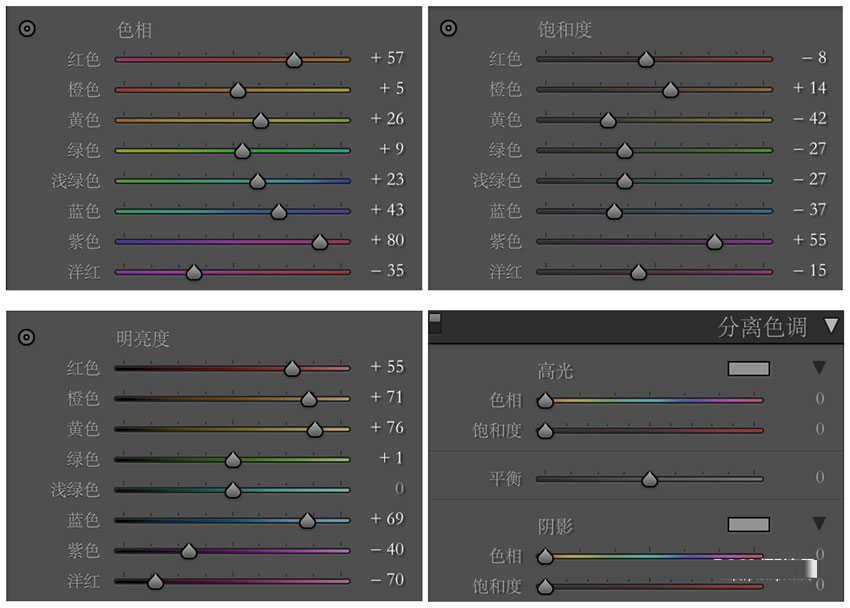
细节调整
(1)锐化图片,增加细节
(2)适当的暗角可以突出人物
(3)红原色、绿原色、蓝原色往油画的纯净色调靠
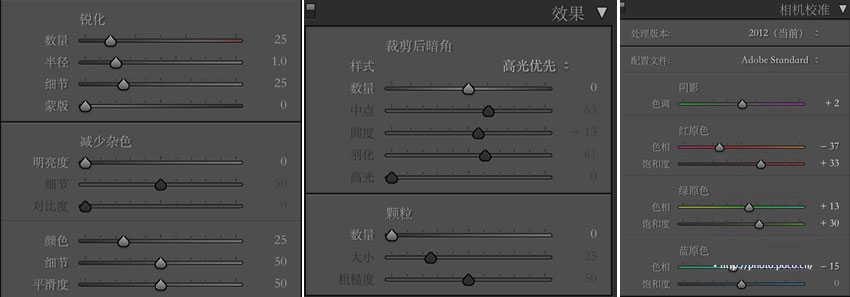
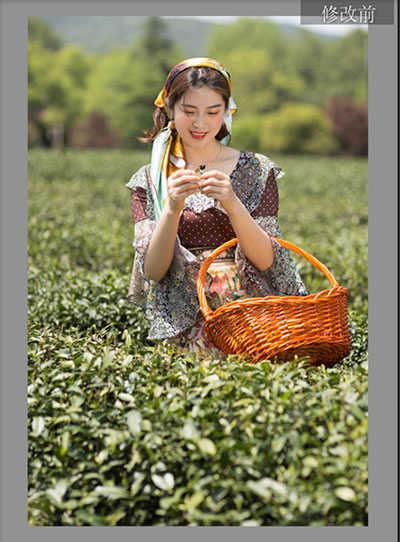
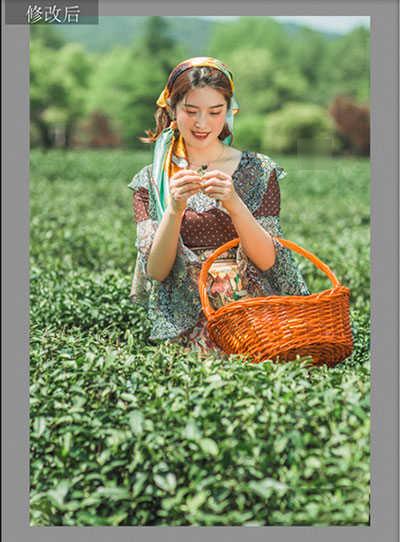
接着导入Photoshop处理
(1)先液化+磨皮,用高反差保留,加强细节质感;
(2)模特的面部高光加黄,背景色加红加绿,这样会让色调看起来红润且丰富
(3)可选颜色可以适当调节黄色,黑背景色相呼应
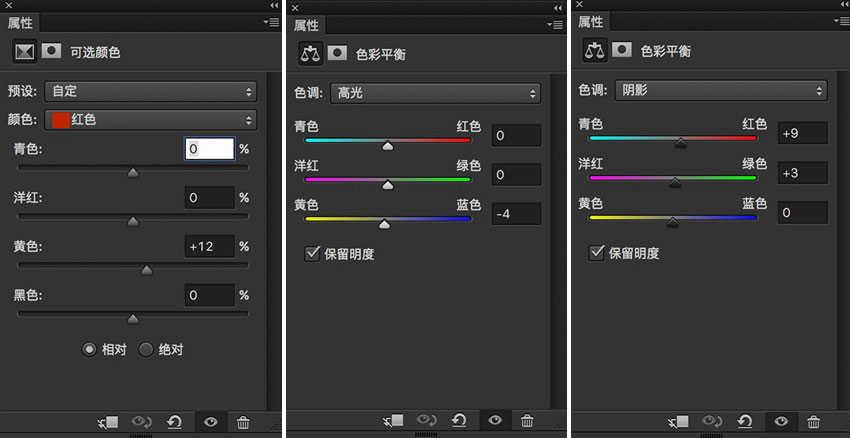

最后使用Alien Skin插件
(1)增加冷色对比,加青色
(2)调整曲线
(3)增加颗粒,让照片更有质感
(4)红外效果给照片增加梦幻感
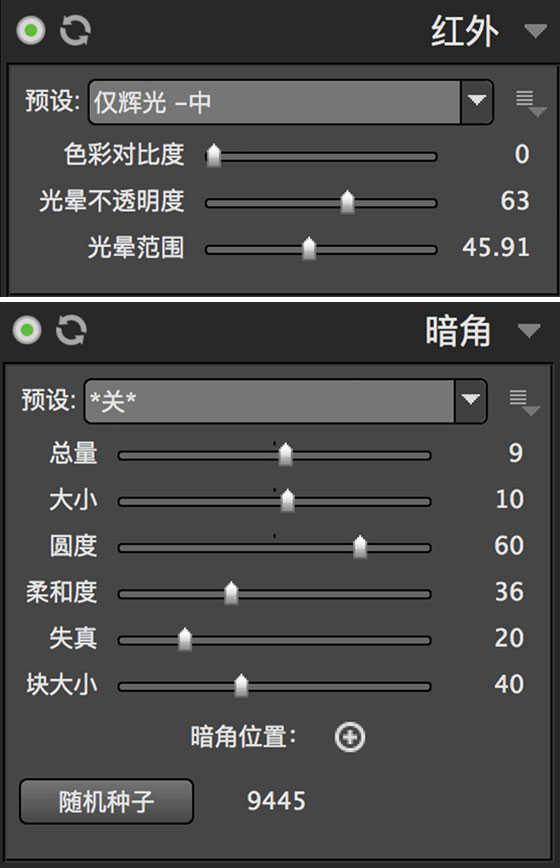
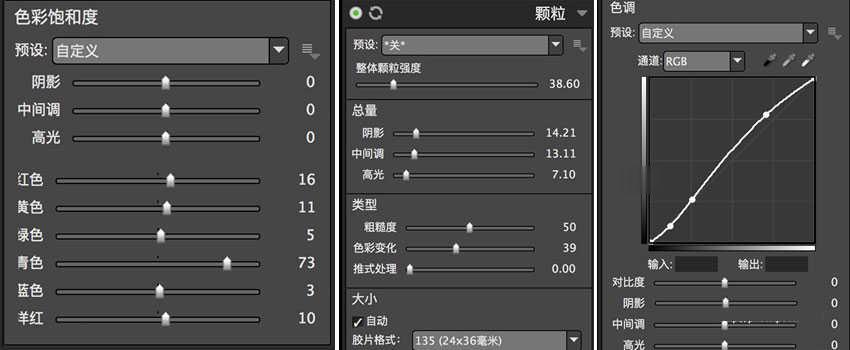
一组油画风格的照片就出来啦


以上就是ps如何制作油画效果?PS模拟重色调油画风格人像照片教程的全部内容,希望大家喜欢!
点击阅读全文